Содержание
- 2. Matlab (MATrix LABoratory) – это математические вычисления создание алгоритмов моделирование анализ, обработка и визуализация данных научная
- 3. Пакеты, встроенные в Matlab Matlab Web Server Bioinformatics Toolbox Communications Toolbox Control System Toolbox Database Toolbox
- 4. В Matlab можно выделить пять частей: Язык Matlab Среда Matlab Управляемая графика Библиотека математических функций Программный
- 5. Язык Matlab Си- и Паскаль-подобный объектно-ориентированный Огромный набор встроенных функций Расширяемый пользователем
- 6. Среда Matlab Интерактивная работа Управление переменными в рабочем пространстве Редактор Отладчик
- 7. Управляемая графика Команды высокого уровня для работы с 2D- и 3D-графикой Анимация Команды низкого уровня для
- 8. Библиотека математических функций Обширная коллекция вычислительных алгоритмов от элементарных функций (sin, cos и т. п.) до
- 9. Программный интерфейс API для взаимодействия с программами на языках Си и Фортран
- 10. Matlab – язык для работы с матричными объектами Основной объект Matlab – матрица Число – это
- 11. Числа Основной базовый тип для матриц Хранятся в формате long (double) стандарт плавающей точки IEEE Интервал
- 12. Другие типы Строки Массивы структур (записей) Массивы ячеек позволяют объединять в массиве элементы разной природы Объекты
- 13. Переменные и выражения Переменные определяются пользователем при помощи оператора присваивания: x=5 В левой части – имя
- 15. Операторы При составлении выражений могут быть использованы операторы: + сложение - вычитание * умножение / деление
- 16. Операции отношения
- 17. Логические операции
- 18. Командная строка Простейший способ взаимодействия с Matlab – работа в командной строке (в режиме калькулятора) строка
- 19. Командная строка Работа с КС упрощается благодаря окну Command History (меню Desktop) Здесь хранится сессионная запись
- 20. Рабочее пространство (Workspace) Все переменные хранятся в РП порой это отнимает много места Просмотреть список существующих
- 21. Рабочее пространство (Workspace) Более подробную информацию о переменных РП можно вывести командой whos:
- 22. Рабочее пространство (Workspace) После закрытия сеанса работы MATLABа все переменные, вычисленные в течение сеанса, теряются. Однако
- 23. Команда save
- 24. Команда load
- 25. Команда clear Служит для удаления переменных из РП clear – удаляет все переменные clear all –
- 26. Рабочий каталог Все файлы (данные, функции и пр.), созданные пользователем сохраняются в текущем каталоге (Current Directory)
- 28. Скачать презентацию

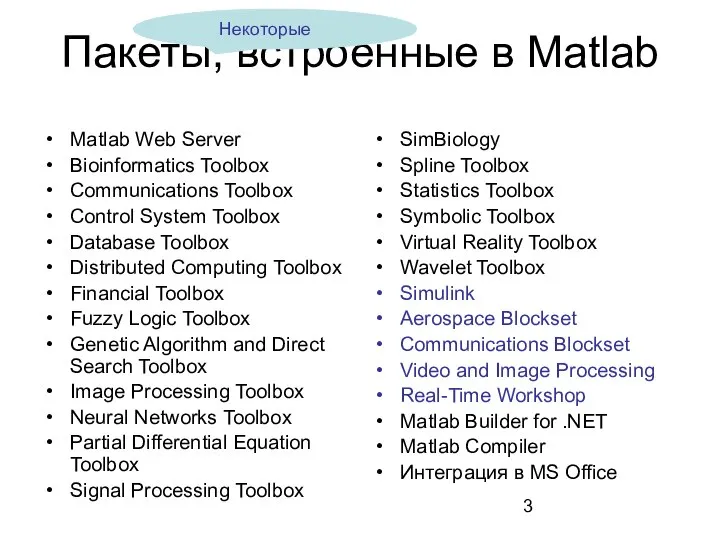

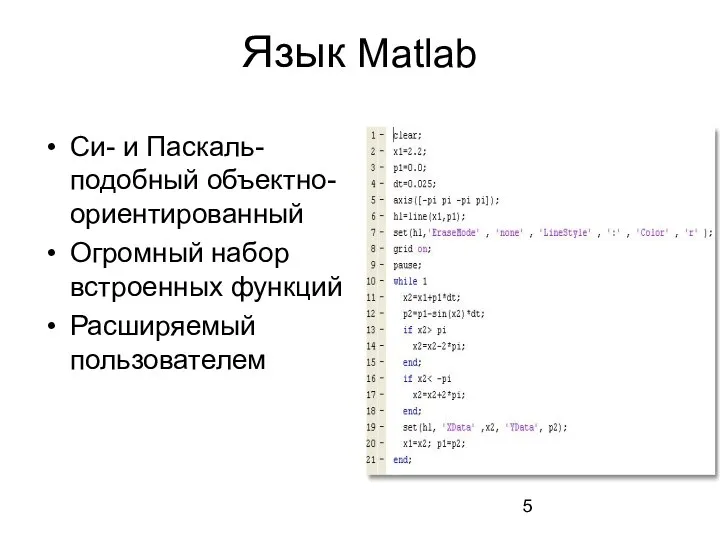

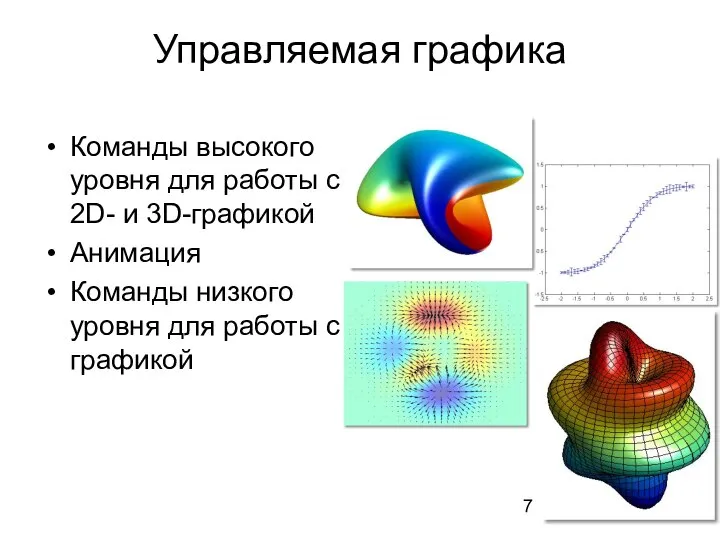






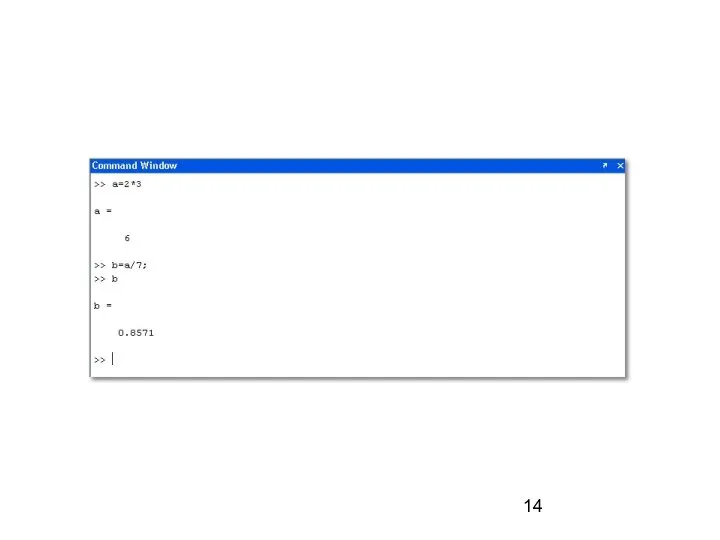

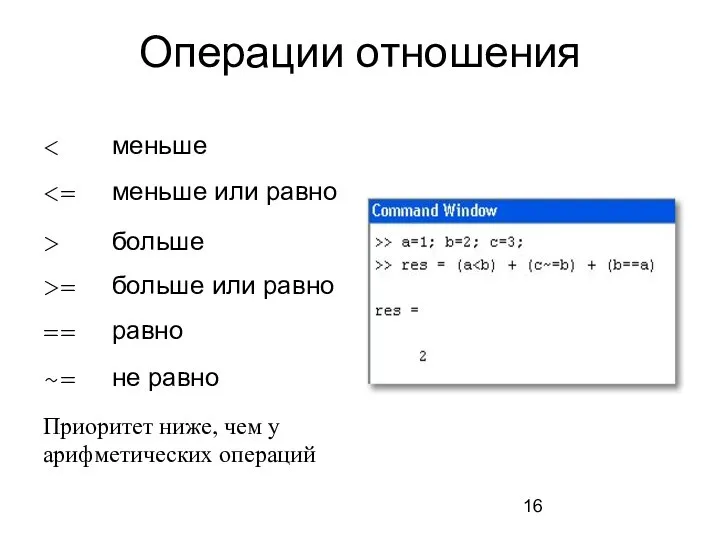
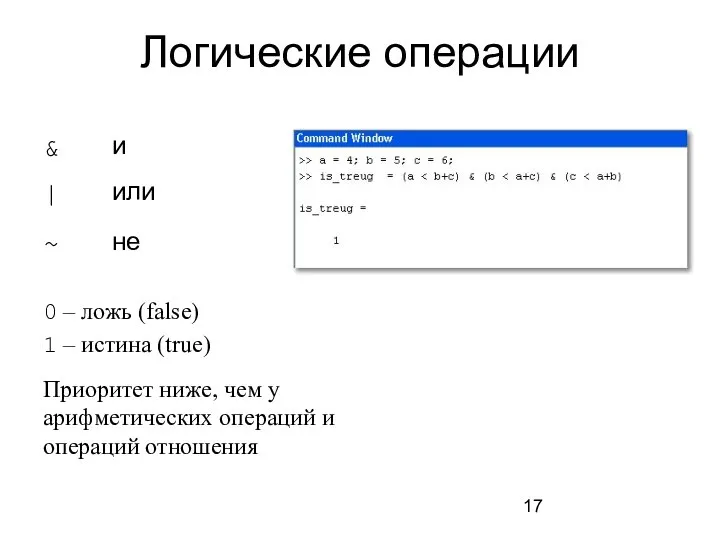


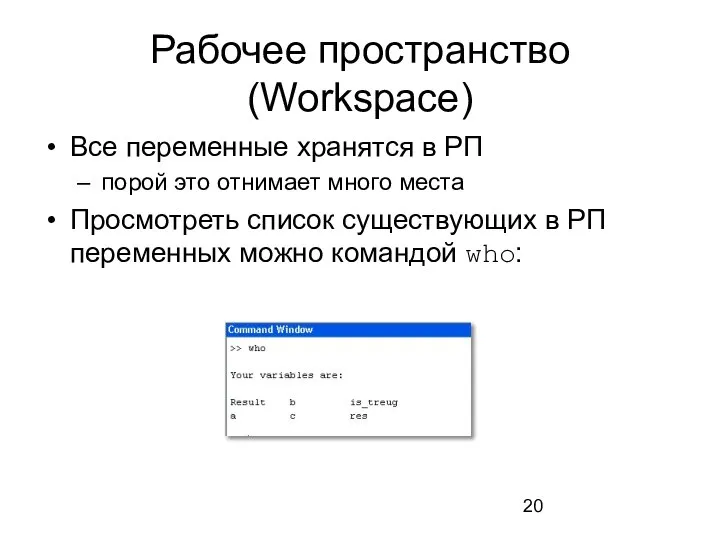


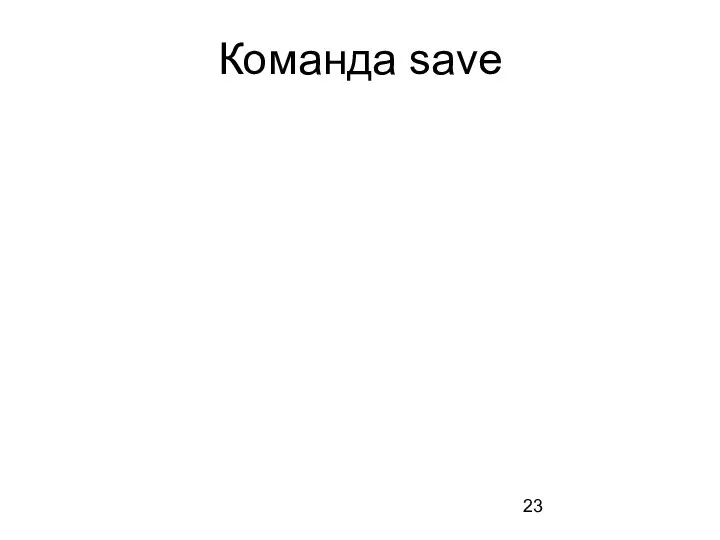
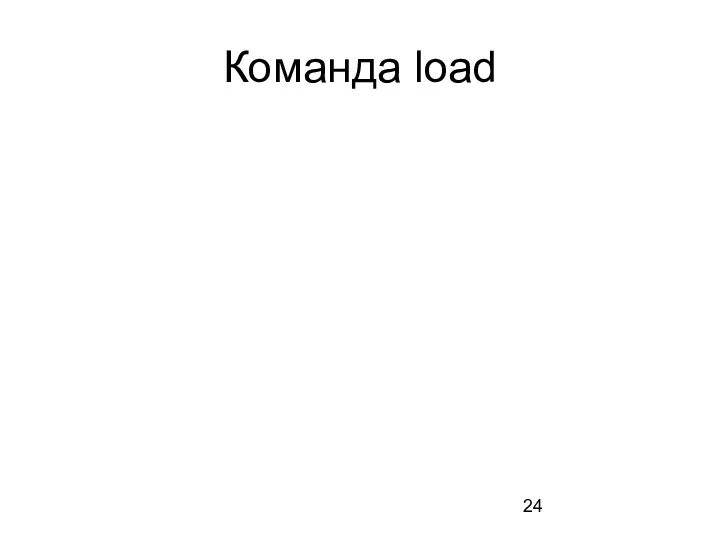

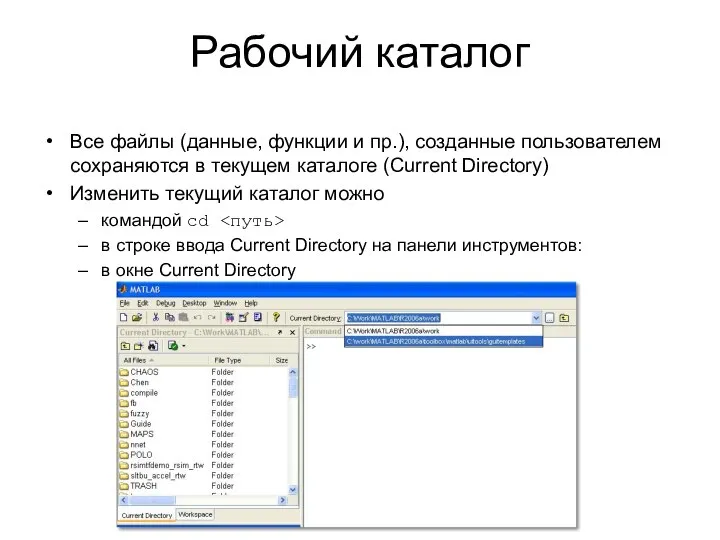
 Антивирусное программное обеспечение
Антивирусное программное обеспечение Информационная деятельность
Информационная деятельность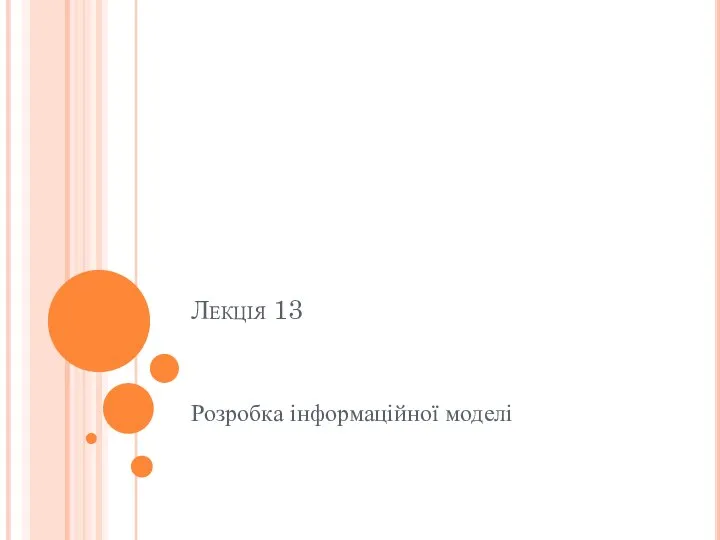 Розробка інформаційної моделі. Лекция 13
Розробка інформаційної моделі. Лекция 13 Базовая навигация в SAP
Базовая навигация в SAP Создание модели компьютерного класса будущего
Создание модели компьютерного класса будущего 9-1-2
9-1-2 Презентация на тему Информационное моделирование как метод познания
Презентация на тему Информационное моделирование как метод познания  Измерение связи между явлениями или признаками. Корреляция
Измерение связи между явлениями или признаками. Корреляция Информация и ее свойства. Информационные процессы
Информация и ее свойства. Информационные процессы Научные базы статей
Научные базы статей Архитектура ЭВМ
Архитектура ЭВМ Потребности и технологии. 6 класс
Потребности и технологии. 6 класс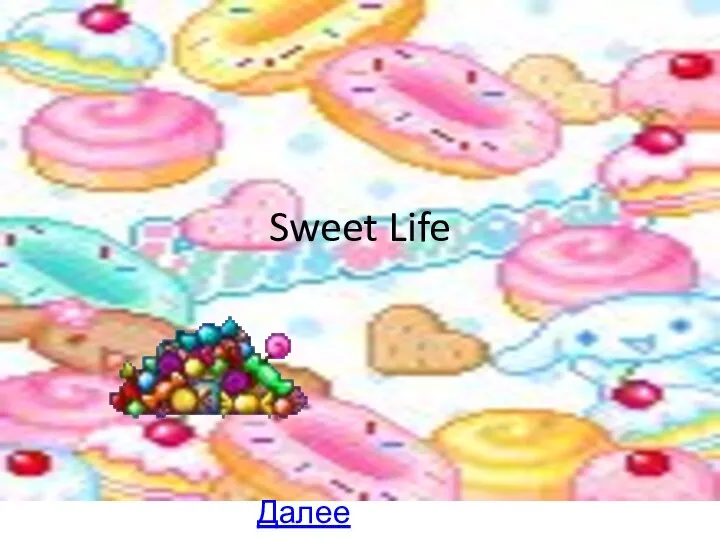 Sweet Life. Персонажи игры
Sweet Life. Персонажи игры 3D модели в программе SketchUp
3D модели в программе SketchUp HTML - язык гипертекстовой разметки_9
HTML - язык гипертекстовой разметки_9 Алгоритмы и структуры данных. Лекция 7. Деревья поиска
Алгоритмы и структуры данных. Лекция 7. Деревья поиска 191588
191588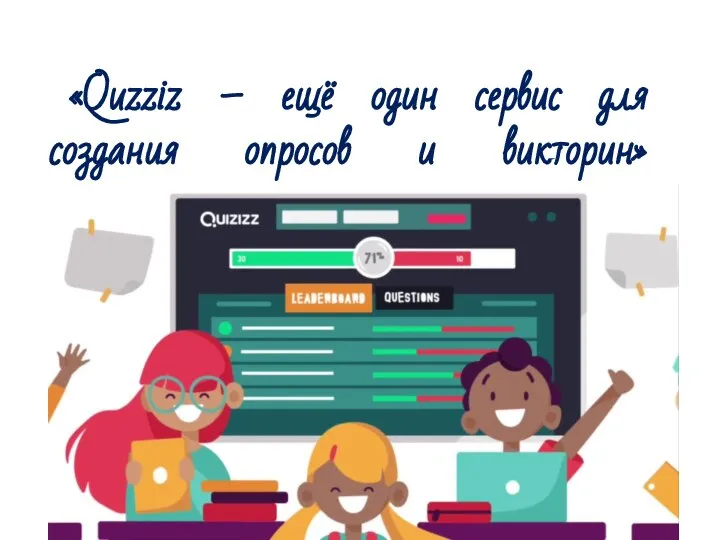 Quzziz – ещё один сервис для создания опросов и викторин
Quzziz – ещё один сервис для создания опросов и викторин Устройство компьютера
Устройство компьютера Текстовый редактор
Текстовый редактор Распознавание лиц в СКУД
Распознавание лиц в СКУД Техніка безпеки при роботі з комп'ютером і правила поведінки у комп'ютерному класі
Техніка безпеки при роботі з комп'ютером і правила поведінки у комп'ютерному класі Пред-лейнинг. Работа на лайнах
Пред-лейнинг. Работа на лайнах Архитектура компьютера. Своя игра
Архитектура компьютера. Своя игра Школьная киностудия ЭРГО
Школьная киностудия ЭРГО Образцы информации необходимой для размещения в салоне легкового такси
Образцы информации необходимой для размещения в салоне легкового такси Задачи Phyton
Задачи Phyton Оценка адекватности модели моделируемому объекту и целям моделирования. Компьютерное моделирование. Примеры использования
Оценка адекватности модели моделируемому объекту и целям моделирования. Компьютерное моделирование. Примеры использования